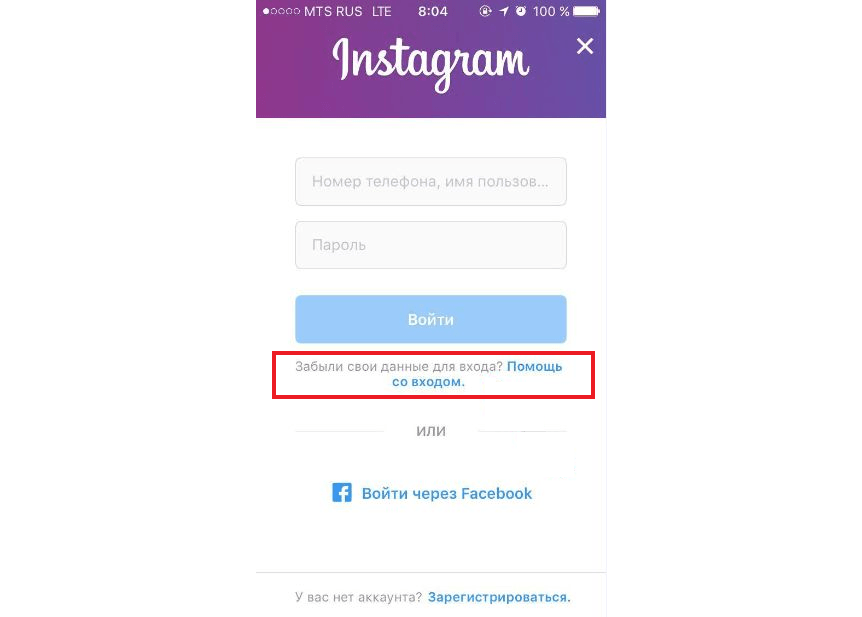Я забыл пароль от аккаунта Firefox и не могу войти в Firefox Relay
Если вы забыли пароль от своего аккаунта Firefox, сбросьте его, а затем войдите в Firefox Relay с новым паролем.
Предопреждение: вы можете потерять часть синхронизированной информации о просмотре, если сбросите пароль без ключей восстановления. Мы сможем восстановить ваши платежи, но не историю просмотра, закладки и логины.
- 1 Сброс пароля от аккаунта Firefox с компьютера
- 2 Сброс пароля от аккаунта Firefox с мобильного устройства Android
- 3 Сброс пароля от аккаунта Firefox с iPhone или iPad
- 4 Я всё равно не могу войти в свой аккаунт Firefox
Любые ваши данные на сервере будут стёрты при сбросе пароля (если вы не используете ключи восстановления). Синхронизация с другими устройствами будет приостановлена, пока вы повторно не выполните вход на них с новым паролем.
- Нажмите на кнопку , чтобы открыть меню.
- Нажмите на кнопку Войти рядом с пунктом Синхронизация и сохранение данных.

- На странице входа введите свою электронную почту, на которую зарегистрирован аккаунт Firefox, и нажмите «Продолжить».
- Нажмите «Забыли пароль?»
- Ещё раз введите электронную почту, на которую зарегистрирован ваш аккаунт Firefox. Firefox отправит туда письмо для сброса пароля.
- Следуйте инструкциям в полученном письме для смены пароля.
- После входа с новым паролем не забудьте повторить его на каждом из синхронизируемых устройств.
- После смены пароля войдите в Firefox Relay с новым паролем.
- Откройте приложение Firefox.
- Нажмите на кнопку меню.
- Выберите Настройки.
- Нажмите Включить синхронизацию.
- После появления кнопок «Сканировать QR-код» и «Использовать электронную почту» выберите Использовать электронную почту, чтобы открыть страницу входа.
- Введите свою электронную почту, на которую зарегистрирован аккаунт Firefox, и нажмите «Продолжить».
- Затем, после просьбы о вводе пароля, нажмите «Забыли пароль?»
- Ещё раз введите электронную почту, на которую зарегистрирован ваш аккаунт Firefox.

- На указанную почту вы получите письмо с инструкциями для сброса пароля.
- После смены пароля войдите в Firefox Relay с новым паролем.
- Откройте приложение Firefox.
Нажмите кнопку меню в нижней части экрана (меню будет в верхнем правом углу, если вы используете iPad):
- Выберите Настройки.
- Нажмите Войти в синхронизацию.
- После появления кнопок «Сканировать QR-код» и «Использовать электронную почту» выберите Использовать электронную почту, чтобы открыть страницу входа.
- Введите свою электронную почту, на которую зарегистрирован аккаунт Firefox, и нажмите «Продолжить».
- Затем, после просьбы о вводе пароля, нажмите «Забыли пароль?»
- Ещё раз введите электронную почту, на которую зарегистрирован ваш аккаунт Firefox.
- На указанную почту вы получите письмо с инструкциями для сброса пароля.
- После смены пароля войдите в Firefox Relay с новым паролем.
Если вы всё равно не можете войти и являетесь подписчиком Firefox Relay, свяжитесь с нами по соответствующей форме на панели управления вашего аккаунта Firefox. Подробнее — в этой статье.
Подробнее — в этой статье.
Как удалить аккаунт в Instagram с телефона/смартфона (Android, iOS)?
Instagram — одна из самых популярных социальных сетей в мире, здесь огромное количество всевозможных аккаунтов пользователей со всего мира. Если в какой-то определенный момент вы решили удалить свой аккаунт, сделать это можно без проблем. В этой статье расскажем (и покажем), как удалить свою страницу в Instagram.
Сразу скажем об одной интересной особенности — с помощью фирменного приложения удалить аккаунт не получится, так как в нем отсутствует необходимый функционал, поэтому для удаления надо войти в свой профиль с помощью браузера.
Настоятельно рекомендуем использовать этот вариант удаления (блокировки) аккаунта, поскольку он позволяет восстанавливать страницу в Инстаграме. Полное и безоговорочное удаление — в заключительной части статьи.
Возьмите свой смартфон или планшет, запустите любой браузер, например, тот же Google Chrome.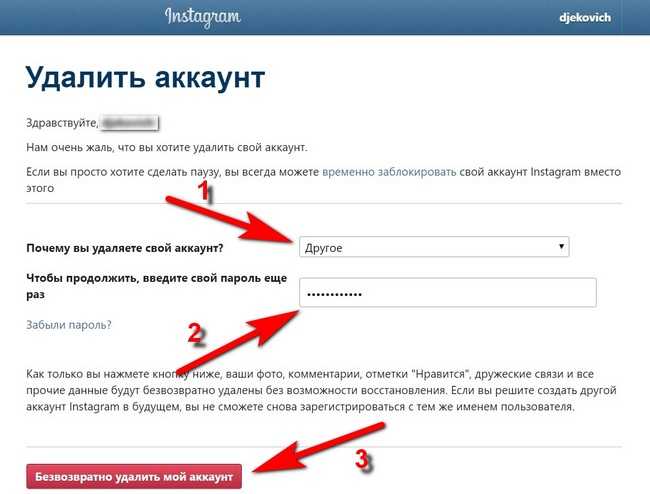
Зайдите на официальный сайт Instagram (instagram.com). Нажмите на кнопку «Войти».
Далее введите логин и пароль от своего аккаунта, после чего нажмите на кнопку «Войти».
Если пароль и логин введены верно, вы увидите ленту (если открыт адрес instagram.com). Найдите иконку своего профиля, нажмите на нее.
Таким образом вы откроете свою страницу, в том числе с загруженными фотографиями. Видите кнопку «Редактировать профиль»? Нажмите на нее.
Страницу, которая откроется перед вами, нужно опустить в самый низ. Здесь есть строка «Временно заблокировать мой аккаунт». Тапните по ней.
Откроется очередная страница. Здесь вам будет предложено, во-первых, выбрать причину для блокировки страницы, а во-вторых, ввести пароль. Указываете данные, затем нажимаете «Временно заблокировать аккаунт».
Подтверждаете действие, нажав «Да».
Профиль заблокирован, это временная блокировка. При необходимости вы всегда можете разблокировать профиль, зайдя в свой профиль. Этот вариант хорош тем, что вы в любой момент сможете разблокировать аккаунт.
Вам необходимо зайти в свой Instagram-аккаунт на официальном сайте, как показано выше — через браузер.
Если вы уже вошли в аккаунт, тогда в браузерной строке введите адрес help.instagram.com. Если все сделано верно, откроется страница с помощью. Нажмите на строчку «Управление аккаунтом».
Далее — пункт «Удаление аккаунта».
На новой страничке выберите пункт «Как удалить свой аккаунт?».
Затем, когда меню раскроется, перейдите на страницу удаления аккаунта.
Выбираете причину для удаления профиля (обязательно), например:
Затем в нижней части страницы указываете пароль от аккаунта и нажимаете на кнопку «Безвозвратно удалить мой аккаунт».
Подтвердите действие. Но прежде еще раз подумайте, стоит ли так делать, ведь аккаунт восстановить в дальнейшем будет невозможно!
Кстати, быстро попасть в раздел для безвозвратного удаления страницы можно по адресу instagram.com/accounts/remove/request/permanent/.
Аккаунт был удален навсегда.
При попытке входа вы получите сообщение, что введенное имя не принадлежит аккаунту. Он удален безвозвратно, восстановить его невозможно, а поэтому настоятельно не рекомендуем использовать этот метод.
На этом все.
ЗАБЫЛ ИМЯ ПОЛЬЗОВАТЕЛЯ ИЛИ ПАРОЛЬ INSTAGRAM
Я помню, как несколько лет назад я начал видеть фотографии в винтажном стиле, появляющиеся в моей ленте Facebook. Сначала они были только у одного моего знакомого, потом у двух или трех. А потом, в одночасье, кажется, все начали публиковать эти ретро-фотографии. То, что я только что увидел, было бумом в Instagram. Теперь Instagram настолько распространен, что часто просто предполагается, что если у вас есть Facebook или Twitter, у вас автоматически есть учетная запись Instagram, чтобы работать с ними. Я имею в виду, что бы вы сделали без Instagram? Просто опубликовать неподправленную телефонную фотографию своим контактам в социальных сетях? Эй! Итак, Instagram здесь, чтобы остаться. Может быть, вы используете его какое-то время — может быть, вы даже старый профессионал в этом деле! Но этого будет недостаточно, если вы обнаружите, что забыли свое имя пользователя или пароль в Instagram.
Я имею в виду, что бы вы сделали без Instagram? Просто опубликовать неподправленную телефонную фотографию своим контактам в социальных сетях? Эй! Итак, Instagram здесь, чтобы остаться. Может быть, вы используете его какое-то время — может быть, вы даже старый профессионал в этом деле! Но этого будет недостаточно, если вы обнаружите, что забыли свое имя пользователя или пароль в Instagram.
К счастью, это легко исправить. Итак, подождите, и я расскажу вам, что вам нужно делать, если вы забыли свое имя пользователя или пароль в Instagram.
Забывчивость – дар Божий, дарованный должникам в возмещение угрызений совести. — Амброуз Бирс
Что такое Instagram?
Сложность сайтов и сервисов социальных сетей заключается в том, что они позволяют вам действительно держать руку на пульсе событий. Однако, поскольку они теперь почти везде, отсутствие присутствия в социальных сетях лишает вас возможности участвовать в культурных разговорах. Так что дело не в том, чтобы «брать или не брать», а скорее в том, что если ты не внутри, то ты вне игры. На холоде. Во время метели. И потоп. И Апокалипсис.
Так что дело не в том, чтобы «брать или не брать», а скорее в том, что если ты не внутри, то ты вне игры. На холоде. Во время метели. И потоп. И Апокалипсис.
Таким образом, вы должны иметь широкое присутствие в социальных сетях (под которыми я подразумеваю несколько платформ: Facebook, Twitter, Instagram…), чтобы быть в курсе событий. И если ты, не дай бог, будешь неуверен, как пользоваться этими различными службами (или, ей-богу, даже спросишь, что они такое ), горе тебе, друг!
К счастью, мы в Appamatix не так осуждаемы. Итак, если вы не уверены в Instagram, вот эскиз того, что это такое.
Ранее существовало множество приложений и сервисов для обмена фотографиями (flickr, PhotoBucket и т. д.). Но самое замечательное в Instagram не только то, что он позволяет вам поделиться фотографиями, это позволяет вам создать их . И если вы думаете Но мой телефон имеет встроенную камеру. У всего есть встроенная камера. Даже у моих Cheerios! Какое значение имеет то, что я могу фотографировать в Instagram? Что ж, Instagram позволяет не только делать фотографии и делиться ими, но и редактировать их, добавляя ряд «фильтров» к вашим изображениям, которые полностью меняют их внешний вид и действительно могут помочь вам в общении, а не только в содержании.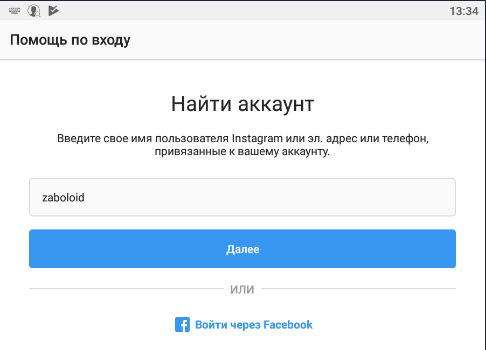 образа, а мысли и чувства, которые образ (и содержащийся в нем опыт) вызывает у вас.
образа, а мысли и чувства, которые образ (и содержащийся в нем опыт) вызывает у вас.
Кроме того, изображения, сделанные через Instagram, автоматически обрезаются до квадратной формы, что делает их визуально отличными от обычного соотношения сторон 4:3, которое будет иметь большинство фотографий, которые вы делаете на свой телефон.
Instagram стал настолько популярным, что вы не только можете получить к нему доступ через веб-сайт, но и предлагает специальные приложения для большинства основных мобильных платформ: iOS (iPhone), Android и даже Windows Phone!
Ниже мы расскажем вам, что делать, если вы забыли свой пароль Instagram или имя пользователя для каждой из этих основных платформ.
Один быстрый совет
Прежде чем мы начнем, я хотел бы поделиться одним быстрым советом, который объединяет все следующие техники. Одной из наиболее частых причин забывания пароля или имени пользователя является использование нескольких платформ.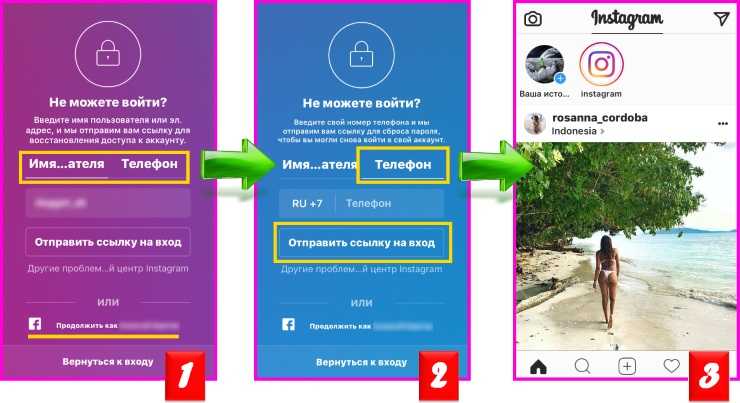 Вы, вероятно, захотите войти в систему онлайн, на своем телефоне, на своем iPad,
Вы, вероятно, захотите войти в систему онлайн, на своем телефоне, на своем iPad, на своем Cheerios, и во всем остальном, к чему у вас есть доступ. Допустим, вы впервые входите в систему на своем планшете и не можете вспомнить данные для входа. Это обычное дело, потому что наши устройства обычно довольно хорошо запоминают информацию за нас. (Забавная викторина: сколько телефонных номеров ваших друзей вы знаете навскидку?) Так что, если вы, скажем, уже несколько лет ведете инстаграм со своего телефона и хотите войти на свой планшет, вы можете ничего не помнить.
Ну, вам все равно понадобятся приведенные ниже советы, чтобы получить свой пароль, если вы его забыли, но если вас смущает только ваше имя пользователя, вы можете найти его в верхней части страницы своего профиля.
Это избавит некоторых из вас от головной боли. (Не то, чтобы какой-либо из приведенных ниже шагов вызывал особую головную боль.)
Что делать, если вы забыли свой пароль Instagram или имя пользователя в сети
Давайте начнем с базовой версии, простой ванили любой * службы социальных сетей: веб-сайта.
(*Конечно, все больше и больше сервисов социальных сетей только имеют приложение, и у вас не будет возможности перемещаться или использовать свою учетную запись на своем компьютере. Snapchat, Kik, Viber, список становится длиннее и дольше для всех социальных приложений, которые являются только приложениями. К счастью, мы здесь, в Appamatix, подробно рассмотрели, как использовать их с вашего компьютера, если вы хотите.)
Так же популярен, как Instagram, и столько денег уходит через это прямо сейчас, конечно, они не собираются отказывать пользователям или навсегда блокировать вашу учетную запись, если вы забудете свою информацию. Так что пройти, если вы забыли свой пароль или имя пользователя Instagram через веб-сайт, довольно просто.
- Перейдите на сайт Instagram.
- Если вы раньше не входили в систему, вы, вероятно, получите страницу, которая предложит вам загрузить приложение или создать новую учетную запись. (Да, я получил эту страницу даже с настольного компьютера, так что это не случай старой мобильной переадресации.
 ) Если это так, просто нажмите кнопку «Войти».
) Если это так, просто нажмите кнопку «Войти». - На странице входа будет ссылка, по которой можно щелкнуть, если вы забыли свой пароль. Нет ссылки, если вы забыли свое имя пользователя, но поверьте мне, вы можете использовать ту же ссылку.
- Вы заметите, что страница сброса пароля выглядит довольно стандартно. Конечно, вы можете подумать Мне не нужен новый пароль, мне нужно напомнить о моем имени пользователя. Как я могу использовать эту страницу без моего имени пользователя? Однако вы заметите, что у вас есть возможность ввести свое имя пользователя или адрес электронной почты. Просто введите адрес электронной почты , который вы использовали для регистрации своей учетной записи , а также то, что еще запрашивает сайт, и вы как Флинт!
Что делать, если вы забыли имя пользователя или пароль Instagram на iPhone или iPad
- Откройте приложение Instagram, нажав на него.
- На экране входа в раздел «Пароль» нажмите «Забыли».
 сбросить пароль. Если вы не помните свое имя пользователя , не волнуйтесь, вы можете указать адрес электронной почты , который вы использовали для регистрации учетной записи , и он будет работать.
сбросить пароль. Если вы не помните свое имя пользователя , не волнуйтесь, вы можете указать адрес электронной почты , который вы использовали для регистрации учетной записи , и он будет работать. - Вы получите электронное письмо на указанный вами адрес. В нем будет указано ваше имя пользователя и ссылка для сброса пароля.
Что делать, если вы забыли имя пользователя или пароль Instagram на устройстве Android
- Найдите, где находится ваша кнопка Instagram, и коснитесь ее.
- На экране входа в раздел «Пароль» нажмите «Забыли». сбросить пароль. Если вы не помните свое имя пользователя , не волнуйтесь, вы можете указать адрес электронной почты , который вы использовали для регистрации учетной записи и все будет работать.
- Вы получите электронное письмо на указанный вами адрес. В нем будет указано ваше имя пользователя и ссылка для сброса пароля.
Что делать, если вы забыли имя пользователя или пароль Instagram на Windows Phone
- Пользовательский интерфейс для Windows Phone полностью отличается от Android или iPhone, в большинстве из вас есть только один домашний экран (который вы прокручивать, вместо того, чтобы пролистывать несколько экранов), и не все ваши приложения будут отображаться на нем (только те, которые вы прикрепили к главному экрану).
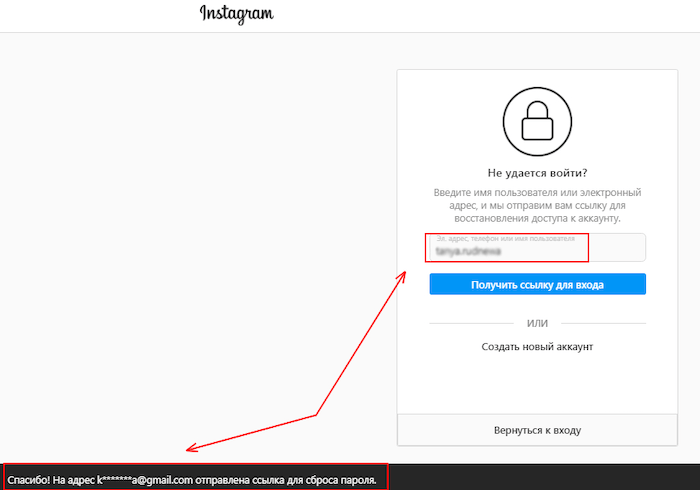 Если вы не можете найти Instagram на главном экране (и не забывайте, что вы можете установить размер каждого значка; я предпочитаю, чтобы у вещей, которыми я пользуюсь чаще, были большие значки), проведите пальцем влево, и вы получите полный список всех приложений в вашем телефоне, отсортированный по алфавиту. Какой бы метод вы ни использовали, найдите Instagram и нажмите, чтобы открыть.
Если вы не можете найти Instagram на главном экране (и не забывайте, что вы можете установить размер каждого значка; я предпочитаю, чтобы у вещей, которыми я пользуюсь чаще, были большие значки), проведите пальцем влево, и вы получите полный список всех приложений в вашем телефоне, отсортированный по алфавиту. Какой бы метод вы ни использовали, найдите Instagram и нажмите, чтобы открыть. - На экране входа в раздел «Пароль» нажмите «Забыли». сбросить пароль. Если вы не помните свое имя пользователя , не волнуйтесь, вы можете указать адрес электронной почты , который вы использовали для регистрации учетной записи и все будет работать.
- Вы получите электронное письмо на указанный вами адрес. В нем будет указано ваше имя пользователя и ссылка для сброса пароля.
Что делать, если вы забыли имя пользователя или пароль Instagram на других телефонах или устройствах
К сожалению, Instagram не выпустил никаких официальных приложений для других основных телефонов, таких как устройства Blackberry или Nokia-Symbian (кроме устройства Nokia Windows).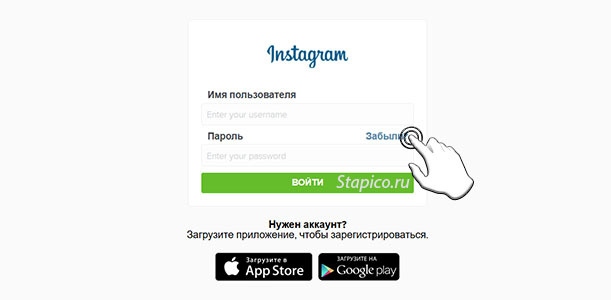 Однако есть несколько сторонних приложений, которые позволят вам получить доступ к своим учетным записям Instagram из каждого из них. Конечно, я не могу говорить о процессе для каждого стороннего приложения, но вы всегда можете указать в своем веб-браузере веб-сайт Instagram и выполнить шаги из раздела «Что делать, если вы забыли свое имя пользователя или пароль в Instagram» выше. .
Однако есть несколько сторонних приложений, которые позволят вам получить доступ к своим учетным записям Instagram из каждого из них. Конечно, я не могу говорить о процессе для каждого стороннего приложения, но вы всегда можете указать в своем веб-браузере веб-сайт Instagram и выполнить шаги из раздела «Что делать, если вы забыли свое имя пользователя или пароль в Instagram» выше. .
Вам помогли перечисленные выше методы? Или было что-то еще, что вы сделали, что работает лучше? Пожалуйста, дайте нам знать в комментариях, и мы можем добавить вашу технику в эту статью.
Как удалить запомненный аккаунт в Instagram с телефона
by Влад Туричану
Влад Туричану
Главный редактор
Увлеченный технологиями, Windows и всем, что имеет кнопку питания, он проводил большую часть своего времени, развивая новые навыки и узнавая больше о мире технологий.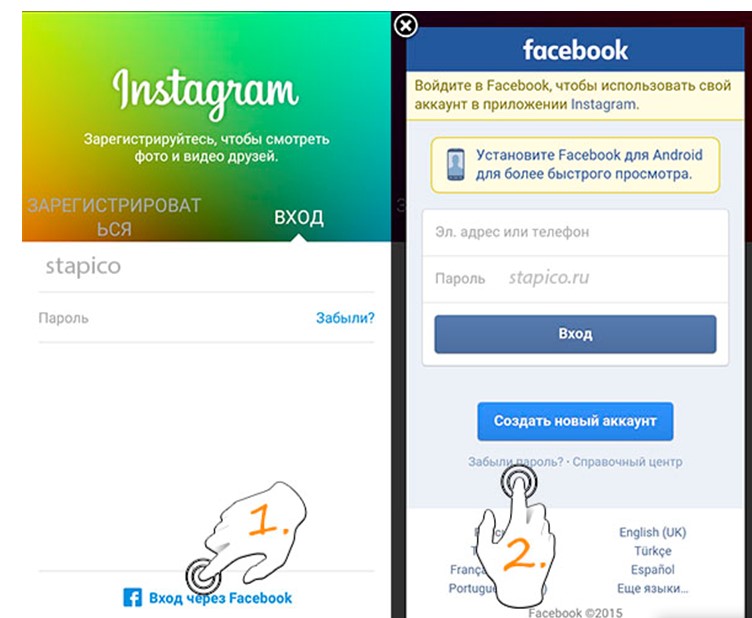 Скоро… читать дальше
Скоро… читать дальше
Обновлено
Раскрытие информации о партнерах
- Instagram запоминает ваши вышедшие из системы аккаунты, чтобы вы могли быстро войти в них.
- Вы можете удалить сохраненные учетные записи Instagram с любого телефона с помощью пяти методов, описанных в этом руководстве.
- Не стесняйтесь узнать больше об этом замечательном приложении на нашей официальной странице в Instagram.
- Дополнительные руководства по приложениям и устройствам см. в нашем специальном разделе с практическими рекомендациями.
XУСТАНОВИТЕ, щелкнув файл загрузки
Для решения различных проблем с ПК мы рекомендуем DriverFix:Это программное обеспечение будет поддерживать ваши драйверы в рабочем состоянии, тем самым защищая вас от распространенных компьютерных ошибок и сбоев оборудования. Проверьте все свои драйверы прямо сейчас, выполнив 3 простых шага:
- Загрузите DriverFix (проверенный загружаемый файл).
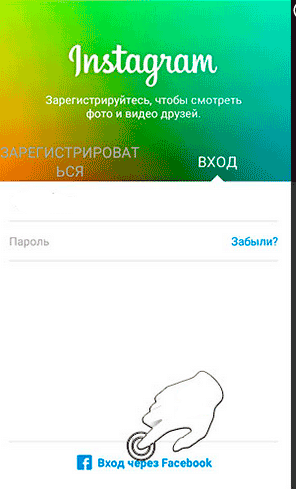
- Нажмите Начать сканирование , чтобы найти все проблемные драйверы.
- Нажмите Обновить драйверы , чтобы получить новые версии и избежать сбоев в работе системы.
- DriverFix был загружен 0 читателями в этом месяце.
Запоминая учетные данные для входа в учетную запись Instagram на вашем устройстве, приложение позволяет пользователям входить в свои учетные записи после выхода из системы.
Однако в некоторых случаях пользователь предпочитает удалить запомненные учетные записи Instagram со своего телефона.
Когда вы открываете приложение Instagram с выходом из своей учетной записи, вместо запроса на ввод данных для входа вы видите Продолжить как вариант .
С помощью этой опции любой может получить доступ к вашей учетной записи Instagram, если вы входили в систему на устройстве в прошлом.
В этом руководстве мы покажем вам, как быстро удалить сохраненные учетные записи Instagram с телефона и защитить свою учетную запись.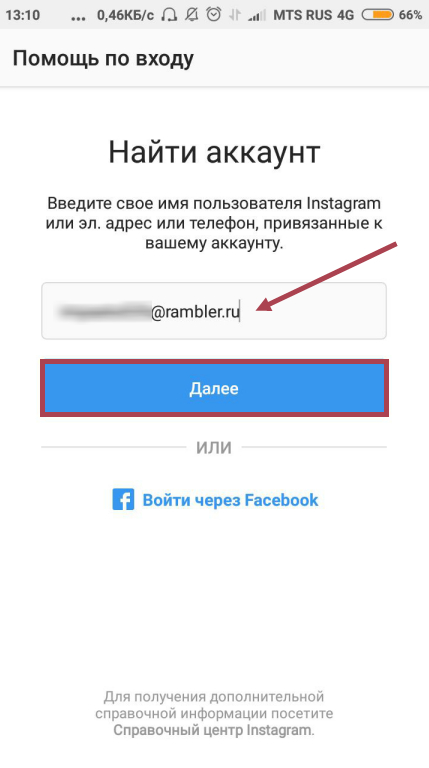
Совет:
Вместо этого используйте Instagram в браузере. Мобильное приложение Opera предлагает специальную поддержку социальных сетей, включая Instagram. Вы можете легко подключить/отключить свою учетную запись без особых хлопот.
Вы можете проверять прямые сообщения и просматривать свою ленту, не открывая другую вкладку для Instagram. Браузер безопасен и оснащен современными функциями, такими как блокировщик рекламы, настраиваемые рабочие пространства и VPN.
Opera
Получите доступ к Instagram через Opera и получите простые элементы управления для добавления или удаления учетных записей всего за несколько шагов.
Бесплатно Посетите веб-сайт
Как удалить сохраненные учетные записи Instagram с телефона?
1. Удалите учетную запись локально
Если вы вошли в свою учетную запись
- Запустите Instagram на своем устройстве.
- Перейдите на страницу своего профиля.

- Нажмите на значок гамбургера в правом верхнем углу экрана.
- Перейти к Настройки .
- Нажмите Выйдите из своего имени пользователя .
- Во всплывающем окне выберите , чтобы не запоминать данные для входа.
Описанные выше шаги применимы, когда вы хотите удалить сохраненную учетную запись Instagram после входа в приложение. Если вы хотите сделать это без входа в систему, используйте метод ниже.
Если вы вышли из учетной записи
- Убедитесь, что вы вышли из Instagram.
- Откройте приложение Instagram.
- Нажмите на три вертикальные точки рядом с кнопкой Войти одной учетной записи.
- Нажмите Удалить .
- Повторить шага 3 и 4 для каждой учетной записи, указанной на странице.
3. Выйти из Facebook
Facebook владеет Instagram; Таким образом, пользователи могут входить в Instagram, используя свои учетные данные Facebook.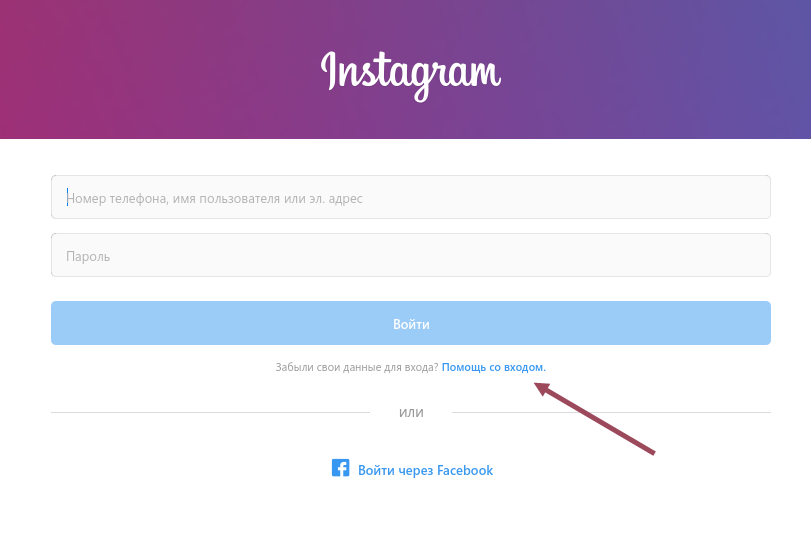
Если это то, что вы сделали, то другое решение в этом руководстве может вам не подойти.
Чтобы удалить сохраненную учетную запись Instagram с телефона при входе в приложение Facebook, необходимо выйти из Facebook.
Затем запустите приложение Instagram, и вы заметите, что успешно удалили сохраненную учетную запись Instagram с телефона.
Вы можете снова войти в Facebook.
4. Удалить данные из настроек
- Откройте приложение Настройки на устройстве Android.
- Перейдите к Приложения (это также может быть Приложения и уведомления или
- Найдите Instagram в списке приложений и нажмите на него.
- Нажмите на Хранилище .
- Выберите параметр Очистить хранилище или Очистить данные .
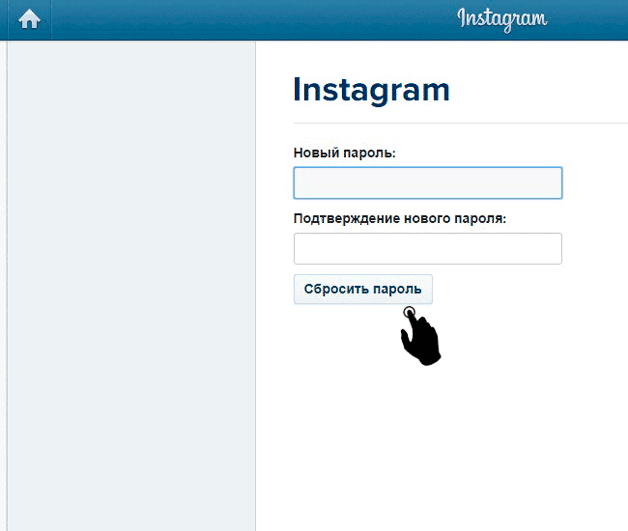
5. Смените пароль
При изменении пароля вы остаетесь в системе на том телефоне, на котором вы его изменили. Однако при этом вы выходите из других устройств, на которых выполнен вход в вашу учетную запись.
- Запустите приложение Instagram.
- Перейдите на страницу своего профиля.
- Нажмите на значок гамбургера в правом верхнем углу.
- Перейти к Настройки .
- Нажмите на Безопасность .
- Выберите Пароль .
- Введите текущий пароль и введите новый предпочитаемый пароль.
- Сохраните настройки.
Примечание: Этот метод технически не удаляет вашу сохраненную учетную запись Instagram с вашего телефона. Это только делает невозможным вход в вашу учетную запись, даже если учетная запись все еще находится на устройстве.
Все решения (кроме решения 5 ) применимы к интерфейсам Instagram для Android, iOS и настольных компьютеров.